Kde je Obnovenie systému v systéme Windows 7. Spustené Obnovenie systému
Obnovovanie systému pravidelne monitoruje zmeny systémových súborov vo vašom počítači a na vytváranie bodov obnovenia používa funkciu s názvom Ochrana systému. Ochrana systému je predvolene povolená na pevnom disku, na ktorom je nainštalovaný systém Windows. Obnovenie systému môžete povoliť pre iné jednotky povolením ochrany systému pre tieto jednotky.
Ako povoliť nástroj Obnovovanie systému v systéme Windows 7
Nemôžete zapnúť ochranu systému pre disk, ktorý je naformátovaný pomocou súborové systémy FAT a FAT32.
- Ďalej urobte nasledujúce:
- Obnoviť systémové nastavenia a predchádzajúce verzie súborov, kliknite na položku Obnoviť nastavenia systému a predchádzajúce verzie súbory.
- Ak chcete obnoviť iba predchádzajúce verzie súborov, kliknite na položku Obnoviť iba predchádzajúce verzie súborov.
- Kliknite na tlačidlo OK a znova na tlačidlo OK.
Ako zakázať obnovenie systému v systéme Windows 7
Vypnutím ochrany systému sa odstránia všetky body obnovenia pre danú jednotku. Kým znova nezapnete ochranu systému a nevytvoríte nové body obnovenia, nebudete môcť jednotku obnoviť pomocou bodov obnovenia. Vypnutím ochrany systému sa odstránia aj všetky predchádzajúce verzie súborov uložených na tejto jednotke. Staršie verzie sú kópie súborov a priečinkov, ktoré systém Windows automaticky ukladá pomocou bodov obnovenia.
- Otvorte systém pomocou ponuky Štart - kliknite pravým tlačidlom myši na položku Počítač a vyberte položku Vlastnosti.
- Na ľavej table kliknite na položku Ochrana systému. Tu musíte mať práva správcu. Ak sa zobrazí výzva na zadanie práv správcu alebo súhlasu, zadajte heslo alebo potvrďte.
- V poli Systémové nastavenia vyberte disk a kliknite na Konfigurovať.
- Kliknite na položku Vypnúť ochranu systému, kliknite na tlačidlo OK a znova na tlačidlo OK.
Ochrana systému vytvára body obnovenia, ktoré zachovávajú systémové nastavenia a predchádzajúce verzie súborov. Pomocou funkcie Obnovovanie systému by ste mali byť schopní opraviť Práca s Windows 7, napríklad v prípade problémov s inštaláciou programov, kodekov a ovládačov, zlyhania priradení súborov a zlá práca po vyčistení registra.
Nové možnosti ochrany a obnovy systému
Spolu so známymi funkciami ochrany systému Windows Vista a obnovy systému obsahuje systém Windows 7 vylepšenia. Najvýznamnejšie sú uvedené v tabuľke nižšie.
Nastavenie miesta na disku
V systéme Windows 7 je v grafickom rozhraní opäť možné nastaviť percento miesta na disku, ktoré je alokované na ochranu systému. Táto funkcia existovala v systéme Windows XP, ale zmizla v systéme Windows Vista, aj keď to bolo možné vykonať z príkazový riadok.
Ochrana jemného doladenia
Ochranu predchádzajúcich verzií súborov môžete nakonfigurovať spoločne so systémovými parametrami alebo oddelene.
Vyhľadajte postihnuté programy
Pre každý bod obnovenia máte možnosť zobraziť zoznam programov a ovládačov, ktoré budú ovplyvnené vrátením. Je zrejmé, že tieto programy nemusia po obnovení systému fungovať správne. Vďaka tomu môžete vopred vedieť, ktoré programy bude potrebné po obnovení systému znova nainštalovať.
Použitie záložného obrazu systému
Možnosti zálohovania kopírovať okná 7 vám umožňuje vytvoriť kompletný obraz operačného systému. Ak taký obrázok existuje, môže byť použitý na obnovu ako jeden z bodov.
Tieto a ďalšie možnosti ochrany a obnovy systému budú prediskutované neskôr v článku. Najprv by som sa však chcel zamerať na jednu dôležitú otázku. Niektorí používatelia nezaslúžene deaktivujú ochranu systému takmer ako prvú vec. Najprv by som chcel hovoriť o tom, prečo to nemá zmysel robiť v systéme Windows 7.
Prečo nepotrebujete vypnúť ochranu systému
Verí sa, že vypnutím funkcie Obnovovanie systému môžete zvýšiť výkon systému Windows. Úspory sa zvyčajne uvádzajú ako argumenty Náhodný vstup do pamäťe(vypnutím služby) a miesto na disku. V skutočnosti sú tieto argumenty staré takmer 10 rokov, ak počítate od vydania systému Windows XP, takže je jednoducho zbytočné ich aplikovať na moderný hardvér. Stále máte 256 MB pamäte a HDD 40 GB?
Vypnutie jednej služby nijako neovplyvní výkon systému Windows 7 - jednoducho si to nevšimnete, pretože to mimochodom bolo v predchádzajúcich operačných systémoch Windows nepovšimnuté. Miesto na disku - áno, je uložené, ale v ére terabajtu pevné disky, na ktorom sú uložené desiatky a stovky gigabajtov mediálnych súborov, jednoducho nie je vážne hovoriť o šetrení na úkor niekoľkých gigabajtov súborov určených na obnovu systému. Aj keď má váš pevný disk relatívne skromnú kapacitu, môžete flexibilne prispôsobiť priestor vyhradený na ochranu systému, o ktorom sa bude diskutovať neskôr v článku.
Pomocou funkcie Obnovovanie systému môžete systém Windows 7 opraviť napríklad vtedy, ak:
* problémy v dôsledku inštalácie programov, kodekov a ovládačov
* zlyhanie asociácií súborov
* porucha po vyčistení registra
* problémy so zavedením systému
Problémy so zavádzaním sú pre používateľov možno najviac frustrujúce. V systéme Windows 7 ich možno z prostredia prekonať dvoma spôsobmi Obnova systému Windows RE. Ona má špeciálna funkcia boot boot recovery, a tiež vám umožňuje obnoviť systém späť na kontrolný bod, čo môže tiež pomôcť pri štarte systému. Teraz už nepotrebujete ani inštalačný disk - môžete použiť prostredie Windows RE predinštalované na vašom pevnom disku alebo ho zaviesť pomocou predtým vytvoreného obnovovacieho disku.
Windows 7 navyše prináša nové možnosti obnovy, ktoré sú popísané nižšie. Vypnutím funkcie Obnovovanie systému teda nič nezískate, ale naopak ste pripravení o pohodlný nástroj, ktorý vám umožní obnoviť nielen systém, ale aj pokoj v duši.
Ako funguje ochrana systému
Rovnako ako v systéme Windows Vista, aj v systéme Windows 7 je ochrana a obnova systému implementovaná pomocou služby Volume Shadow Copy Service. Táto služba sleduje zmeny v celom oddiele, čo je veľký rozdiel oproti systému Windows XP, kde nástroj Obnovovanie systému sledoval iba kľúčovú sadu systémových a aplikačných súborov. Vlastné súbory (s výnimkou týchto typov) však nie sú zahrnuté v bodoch obnovenia systému, takže návrat do predchádzajúceho bodu nebude mať za následok stratu dokumentov a ďalších súborov vo vašom profile. Služba Volume Shadow Copy Service však sleduje zmeny v užívateľských súboroch a ich predchádzajúce verzie môžete obnoviť.
Bod obnovenia môžete kedykoľvek vytvoriť ručne. V systéme Windows 7 sa body obnovenia vytvoria automaticky, keď:
* inštalácia aplikácií a ovládačov (ak je ich inštalátor kompatibilný s ochranou systému)
* inštalácia Aktualizácie systému Windows Aktualizácia
* obnovenie systému do jedného z predchádzajúcich bodov (to umožňuje vrátiť zmeny, ak bol napríklad omylom zvolený nesprávny bod)
Body obnovenia sa navyše vytvoria podľa plánu. Pravidelnosť vytvárania bodov monitoruje Plánovač úloh, čo je konzolový modul snap-in Správa spoločnosti Microsoft(MMC). Úloha na kontrolu a vytváranie bodov obnovenia sa nachádza v priečinku Knižnica plánovača úloh - Microsoft - Windows - SystemRestore. Úloha sa spustí denne o 00:00 a keď je počítač zapnutý.
Napriek vonkajšej podobnosti tejto úlohy s tým, čo bolo v systéme Windows Vista, je v systéme Windows 7 značný rozdiel. V systéme Windows Vista úloha skontrolovala, či boli body vytvorené za posledných 24 hodín, a ak žiadne neboli, vytvoril nový bod. V systéme Windows 7 bol tento interval predĺžený na 7 dní.
V praxi to znamená, že ak nedochádza k dennej inštalácii aplikácií, ovládačov a aktualizácií systému Windows, body obnovenia sa vytvoria raz za týždeň. To umožňuje efektívnejšie využitie miesta na disku a poskytuje širší časový interval na obnovu systému.
Veľkosť diskového priestoru vyhradeného pre službu Volume Shadow Copy Service (a tiež ukladanie bodov obnovy) závisí od kapacity pevný disk, alebo oddiel, ak je disk rozdelený na niekoľko oddielov. Ak je oddiel menší ako 64 GB, službe Volume Shadow Copy sa pridelia 3%. Ak je oddiel väčší ako 64 GB, predchádzajúcim verziám súborov a bodom obnovenia systému bude pridelených 5% miesta na disku alebo 10 GB, podľa toho, čo je väčšie. Keď sa miesto na disku pridelené službe Volume Shadow Copy vyčerpá, staré body obnovenia sa odstránia a nahradia novými. Windows 7 má schopnosť spravovať priestor vyhradený na ochranu systému, a práve o tom bude reč neskôr.
Konfigurácia ochrany systému
Môžete prejsť na nastavenia ochrany systému rôzne cesty... Môžeš:
* otvorte Ovládací panel - Systém - Ochrana systému
* klikni kliknite pravým tlačidlom myši myšou na ikonu Počítač v ponuke Štart, na pracovnej ploche alebo v Prieskumníkovi súborov vyberte položku Vlastnosti a potom kliknite na položku Ochrana systému
* do príkazového riadka alebo do okna Spustiť (WIN + R) zadajte rundll32.exe shell32.dll, Control_RunDLL sysdm.cpl, 4
Z tohto okna môžete:
* spustite obnovu systému
* nakonfigurujte ochranu systému a odstráňte kontrolné body
* vytvorte bod obnovenia
Novinkou v porovnaní so systémom Windows Vista je tlačidlo Prispôsobiť, ktoré otvára možnosti obnovenia systému na jednotke.
Toto okno obsahuje dve nové funkcie a jednu dobre zabudnutú starú. Môžeš:
* nakonfigurujte ochranu predchádzajúcich verzií súborov spolu so systémovými parametrami alebo samostatne
* nakonfigurujte miesto na disku vyhradené na ukladanie bodov obnovy (graficky nakonfigurované rovnakým spôsobom ako v systéme Windows XP, ale pomocou funkcie tieňovej kópie, ako v systéme Windows Vista)
* Odstráňte body obnovenia
Pozrime sa bližšie na tieto funkcie.
Možnosti obnovy
Schopnosť chrániť predchádzajúce verzie súborov oddelene, pričom nechráni systémové nastavenia, je v systéme Windows 7. novinka. Ak vyberiete túto možnosť, účinnosť obnovy systému sa mierne zníži. Preto odporúčam ponechať predvolené.
Schopnosť obnoviť predchádzajúce verzie súborov bola prvýkrát predstavená v systéme Windows Vista. Navyše ho nemožno pozerať izolovane, ale v kombinácii so zálohovaním Nástroje systému Windows 7. Faktom je, že rôzne verzie súborov sa ukladajú nielen pomocou služby tieňovej kópie zväzku, ale aj pri použití zálohy systému Windows. Vlastnosti súboru na karte Predchádzajúce verzie označujú umiestnenie: Bod obnovy alebo Archivácia.
Okrem predchádzajúcich verzií jednotlivých súborov vám služba Volume Shadow Copy Service umožňuje obnoviť predchádzajúce verzie priečinkov a ich obsah.
Využitie miesta na disku
Windows 7 na prvý pohľad jednoducho vrátil schopnosť spravovať miesto na disku vyhradené pre obnovu systému, ktoré existovalo v systéme Windows XP, ale v systéme Windows Vista zmizlo.
V systéme Windows 7 však známe používateľské rozhranie systému Windows XP riadi technológiu, ktorá pochádza z operačných systémov serverov Microsoft a bola prvýkrát predstavená v klientskom systéme Windows Vista. V skutočnosti ovládate miesto na disku vyhradené pre ukladanie tieňových kópií. Táto funkcia bola k dispozícii aj v systéme Windows Vista, ale bola implementovaná iba na príkazovom riadku pomocou príkazu VSSAdmin. Tento príkaz je k dispozícii aj v systéme Windows 7. Ak napríklad chcete zobraziť miesto na disku používané pre tieňové kópie, môžete príkaz spustiť ako správca:
Zoznam VSSAdmin ShadowStorage
a pozrite sa na informácie o použitom priestore.
Rovnako ako v systéme Windows Vista môžete z príkazového riadka nastaviť maximálne množstvo miesta na disku pre tieňové kópie:
VSSAdmin Zmeniť veľkosť ShadowStorage / Pre = C: / Zapnuté = C: / MaxSize = 5 GB
Odstránenie bodov obnovenia
Odstránenie všetkých bodov obnovenia je nová príležitosť Windows 7. V systéme Windows XP a Vista bolo možné pomocou programu Čistenie disku odstrániť iba všetky body okrem posledného (v systéme Windows 7 už táto funkcia v programe Čistenie nie je) a odstránenie úplne všetkých bodov bolo možné iba vypnutím ochrana systému. Teraz môžete odstrániť všetky body bez deaktivácie ochrany systému. Tým sa odstránia nielen body obnovenia, ale celý obsah úložiska tieňových kópií, takže predchádzajúce verzie súborov nebudú k dispozícii.
Aj keď však boli odstránené všetky body, pomocou funkcie Obnovovanie systému sa môžete vrátiť do bodu, kde sa zálohuje obraz systému. Toto je nové Schopnosť systému Windows 7, a dozviete sa o tom nižšie z príbehu o procese obnovy systému, v ktorom došlo aj k zmenám k lepšiemu.
Spustenie obnovy systému
Obnova systému je dôležitou funkciou systému Windows 7. Preto by nemalo byť prekvapením, že ho môžete spustiť rôznymi spôsobmi:
* v ponuke Štart - Hľadať zadajte Obnovenie a kliknite na Obnovenie systému
* v ponuke Štart - Hľadať alebo v okne Spustiť (WIN + R) zadajte príkaz rstrui a stlačte kláves Enter
* v položke ovládacieho panela Zálohovanie a obnovenie kliknite na položku Obnoviť systémové nastavenia alebo počítač v spodnej časti a potom kliknite na tlačidlo Spustiť obnovenie systému
* otvorte Ovládací panel - Systém - Ochrana systému a kliknite na tlačidlo Obnovenie systému
* okrem toho je možné spustiť Obnovovanie systému z Prostredie Windows RE
Bez ohľadu na to, akým spôsobom spustíte nástroj Obnovovanie systému, budete vyzvaní, aby ste vybrali kontrolný bod.
Môžete sa vrátiť k poslednému bodu, ktorý ste vytvorili, alebo si vybrať ktorýkoľvek z dostupných.
Na obrázku vyššie sú uvedené nové možnosti obnovy systému. Ak ste vytvorili obraz zálohy systému, môžete ho použiť ako bod obnovenia. Ak chcete vidieť tento bod, začiarknite políčko Zobraziť ďalšie body obnovenia.
Teraz môžete navyše zistiť, ktoré programy budú počas obnovy ovplyvnené zmenami. Vyberte bod obnovenia a kliknite na Vyhľadajte postihnuté programy.
Ovplyvnené programy však môžete vyhľadať aj bez otvorenia okna výberu bodu obnovenia. Pred pokračovaním v operácii obnovenia Windows 7 zobrazí súhrnné okno, kde je k dispozícii aj odkaz Hľadať ovplyvnené programy.
Zostáva stlačiť tlačidlo Pripravený a spustí sa proces obnovy systému.
Zrušenie obnovy systému
Posledné obnovenie systému môžete vrátiť späť, ak ste omylom vybrali nesprávny bod alebo ak obnovenie neprinieslo požadované výsledky... Je to možné kvôli tomu, že systém Windows 7 pred obnovením vytvára kontrolný bod. Ak chcete nástroj Obnovovanie systému zrušiť, spustite ho znova.
Systém vás vyzve, aby ste zrušili Obnovenie systému alebo vybrali iný bod obnovenia.
Nenastavujte minimálne množstvo miesta na disku na obnovu systému. To obmedzí vašu schopnosť obnoviť predchádzajúce verzie súborov a skráti časové obdobie, počas ktorého sa systém môže vrátiť späť na kontrolný bod.
Ak nemáte inštaláciu Disk Windows 7, vytvorte si disk obnovy systému. Mali by ste to urobiť, aj keď môžete z pevného disku zaviesť prostredie na obnovenie systému Windows RE. Ak sa poškodí servisný oddiel Windows RE, môžete zaviesť systém z disku na obnovenie a vrátiť systém do stavu, v ktorom bol pred vznikom problému.
Pred úpravou systémových súborov a čistením registra vytvorte body obnovenia ručne. Keď sa po vyčistení registra vyskytne problém, používatelia ho zvyčajne nedokážu vyriešiť sami. Vytvorenie bodu obnovenia trvá niekoľko minút a návrat k nemu vám umožní ľahko vyriešiť problém bez pomoci.
V predvolenom nastavení je v systéme Windows 7 aktívna špeciálna funkcia zabezpečenia, ktorá vytvára kontrolné body a poskytuje možnosť vrátiť systém späť na jednu z uložených konfigurácií. Ak však z rôznych dôvodov táto funkcia nie je aktívna pre oddiel Windows, mali by ste ju rozhodne povoliť, inak prídete o veľmi jednoduchý a efektívny spôsob, pomocou ktorého môžete vykonať obnovu systému v systéme Windows 7.
Podrobné pokyny na aktiváciu funkcie ochrany systému
Kontrolné body je možné povoliť v nastaveniach ochrany. Dostanete sa tam prostredníctvom hlavného menu:
V okne ochrany môžete skontrolovať, či je funkcia aktívna pre požadovaný oddiel. V prípade potreby ho môžete pripojiť a tiež chrániť všetky existujúce virtuálne a fyzické disky, aby ste zachovali maximum informácií v prípade zlyhania systému a potreby vrátiť sa späť k jednému z vytvorených bodov.
Parametre ochrany
V poli pre nastavenia ochrany v tom istom okne môžete vidieť, či je možnosť vrátiť sa k predchádzajúcej konfigurácii aktívna pre rôzne diskové oblasti. Tu ho môžete vypnúť alebo naopak aktivovať. To sa robí nasledovne:
Potom systém Windows 7 automaticky začne vytvárať kontrolné body pred každou veľkou zmenou systému - aktualizáciou, inštaláciou programov, ovládačov atď.
Ďalšie možnosti pre možnosti ochrany
Pomocou popísanej funkcie môžete obnoviť zmazané alebo zmenené súbory a priečinky v oblasti alebo na disku, pre ktorý je povolená ochrana. Budú uložené na tomto disku spolu s kontrolnými bodmi, v skutočnosti budú ich súčasťou. Ak chcete povoliť obnovu pre nesystémový oddiel, postupujte podľa všetkých popísaných krokov.
Jediným rozdielom je, že v ponuke na výber možností ochrany namiesto predvolenej položky musíte zadať systém Windows 7, aby sa obnovili iba predchádzajúce verzie súborov, pretože nie dôležité parametre v častiach s užívateľskými údajmi nie sú uložené.
Táto metóda môže v zásade iba chrániť používateľa pred náhodnou stratou akéhokoľvek dôležitého dokumentu, fotografie, ale nie je to spoľahlivý nástroj na zálohovanie. Na tieto účely je lepšie použiť funkciu archivácie údajov alebo vytvoriť obraz systému na samostatnom médiu.
Obnovenie starej verzie súboru
Ak bol súbor neúspešne upravený, potom stará verzia je možné obnoviť nasledovne:

Táto akcia nahradí aktuálny súbor súborom, ktorý ste vybrali zo zoznamu. Tento príkaz už nie je možné zrušiť.
Niekedy môže byť tlačidlo nedostupné, ak Windows 7 neumožňuje zápis na dané miesto. V takom prípade môžete na disk tiež vrátiť potrebné informácie zvolením iného adresára na uloženie.
Obnovenie odstráneného súboru
Obnoviť vymazané informácie, musíte vedieť, kde to bolo uložené. Postupujte nasledovne:
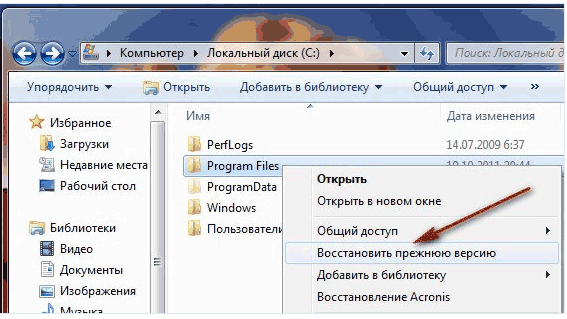
Ovládanie Windows body 7 a verzie súborov s nimi spojených nie sú v počítači uložené dlho. Tento termín závisí od miesta na disku, ktoré vyhradíte na ukladanie kontrolných bodov. Keď je všetko naplnené, najstaršie uložené súbory budú odstránené a nahradené novovytvorenými.
Väčšina z vás určite počula o tom, čo je obnovenie systému a na čo slúži, ale nikto sa do neho skutočne nepustil. Keď ste sa však dostali k tomuto článku, znamená to, že to môže znamenať iba jednu vec, že ste potrebovali súvislosti s výskytom nejakej chyby (napríklad alebo), ale neboli uložené žiadne body a samotná služba bola jednoducho vypnutá.
Preto vás práve teraz podrobne zoznámim s tým, ako povoliť obnovenie systému v systéme Windows 7 v počítači a ako môžete sami vytvoriť a uložiť bod obnovenia. Pre každý prípad zvážim aj spôsob, ako ho deaktivovať pre tých, ktorí tejto službe prekážajú alebo ju vôbec nepotrebujú.
Čo je Obnovenie systému
Obnovenie systému je funkcia, ktorá je predvolene nainštalovaná v každom operačnom systéme. Vďaka nemu sa v počítači vytvorí kontrolný bod pred inštaláciou rôznych programov alebo ovládačov, ako aj aktualizácií. Čo je zasa ovplyvnené systémové súbory na záložnú kópiu s ďalšou perspektívou ich obnovenia v prípade zlyhania alebo poruchy operačného systému.
Spočiatku táto funkcia používa malé množstvo neobsadeného miesta na disku, niekomu sa to bude zdať obrovskou nevýhodou a plytvaním, takže vždy chýba voľné miesto. Ale verte mi, ako ukazuje prax, zahrnutá obnova systému pomáha pri riešení takmer 60% - 70% všetkých vznikajúcich problémov a chýb v počítači.
Obnovenie samozrejme nemôže vyriešiť všetky problémy, ale napriek tomu v niektorých prípadoch budete môcť ušetriť nervy a niekedy aj peniaze, ktoré je možné vynaložiť na pána. „Lakomec platí dvakrát“ - toto príslovie je tu ako 100%, takže neľutujte voľné miesto a prečítajte si, ako povoliť nástroj Obnovovanie systému v systéme Windows 7.
Ako povoliť obnovenie systému
Na povolenie funkcie Obnovenie systému v systéme Windows 7 prejdite na nastavenia ochrany. Ak to chcete urobiť, prejdite na „ Začnite"A vyberte vlastnosti" Počítač„Kliknutím naň pravým tlačidlom myši. Teraz v ľavom navigačnom paneli v okne vlastností, ktoré sa otvorí a kde sú uvedené všetky informácie o aute, kliknite na „ Extra možnosti».
Zobrazí sa nasledujúce okno s názvom „ Vlastnosti systému„Kde prejdeme na kartu“ „.
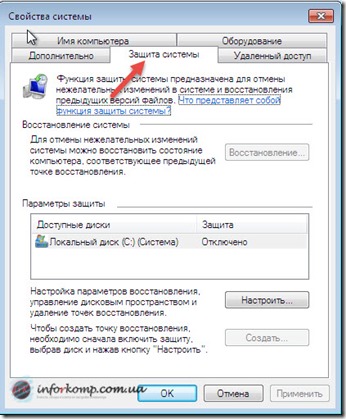
Okamžite dávajte pozor v poli „Parametre ochrany“, v ktorom budú uvedené naše sekcie pevný disk. Ak je oproti každej sekcii uvedené slovo „ Zahrnuté”Znamená to, že je všetko v poriadku, váš systém je monitorovaný a pravidelne vytvára kontrolné body a ukladá potrebné systémové súbory. Ak však tieto disky majú parameter „ Zakázané To znamená, že počítač nie je monitorovaný a nebude môcť obnoviť svoj predchádzajúci stav.
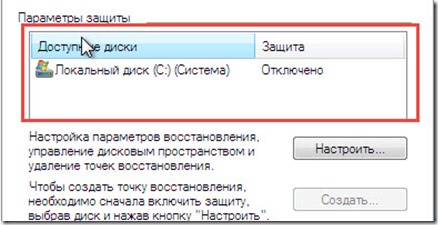
Po označení disku „ S: \»Kliknite« Vyladiť“. A v zobrazenom okne označte „ Obnovte nastavenia a predchádzajúce verzie súborov“. Ďalej, keď ideme o niečo nižšie, musíme pomocou posuvníka označiť množstvo voľného miesta na pevnom disku, ktoré považujete za potrebné. Odporúčam tipovať maximálne od 5% do 10%, nie viac, strednú cestu si môžete vybrať stávkovaním 7% alebo 8%, ako sa vám páči. Keď sme sa zaoberali týmto prosom, stlačíme „ OK».
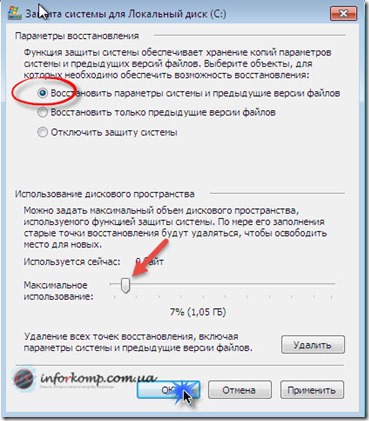
To je všetko, teraz môžeme ľahko vytvoriť kontrolný bod a obnoviť systém v prípade poruchy alebo zlyhania.
Vytvorte a uložte bod obnovenia
Body obnovenia samozrejme nepotrebujete vytvárať pravidelne. V zásade iba v situáciách, v ktorých si nie ste 100% istí aktualizáciami nainštalovaného programu, ovládača alebo operačného systému. Napríklad vytvorením bodu prerušenia začnete s inštaláciou ovládača zvuku. Tento ovládač však nebude mať vysokú kvalitu a pri každom spustení počítača sa zobrazí na obrazovke modrá obrazovka s. V tomto prípade môžete použiť predtým vytvorený bod s uloženými súbormi predchádzajúcej verzie a jednoducho bez námahy vybrať dátum a vrátiť počítač do predchádzajúceho stavu.
Ak ste zrazu zabudli uložiť parametre a už ste niečo nainštalovali, nevadí. Takmer vždy operačný systém sám rozpozná inštaláciu aplikácie a automaticky vytvorí bod vrátenia. A manuálna verzia je pre vás vhodná ako záchranná sieť, pretože systém to potom monitoruje, ale prípady sú rôzne.
Vráťme sa k tomu, ako si vytvoriť bod obnovenia sami. To všetko musí byť vykonané súčasne “ Vlastnosti systému", Iba tentoraz nebudeme konfigurovať, ale vytvárať, preto klikneme na" Vytvoriť“. Otvorí sa okno, kde uvedieme názov pre ďalšiu nitrifikáciu nášho bodu.
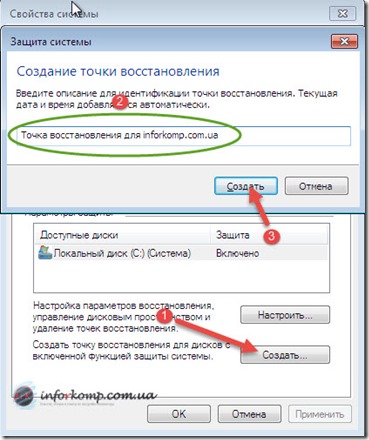
Začne sa proces vytvárania, ktorý trvá niekoľko sekúnd, a potom nasleduje upozornenie, že bod obnovenia bol úspešne vytvorený.

Teraz, keď prejdete do okna vrátenia systému, v zozname nájdete bod, ktorý ste vytvorili s názvom, ktorý ste zadali predtým.

Ak sa z nejakého dôvodu zrazu rozhodnete deaktivovať túto funkciu, pravdepodobne nebudete mať dosť voľné miesto na HDD alebo ak si myslíte, že to nepotrebujete, tak teraz uvidíte, ako to celé vypnúť.
Zakázanie sa dá povedať rovnakým spôsobom ako jeho povolenie. Ak chcete zadať nastavenia, choďte do okna rovnakou cestou ako predtým “ Vlastnosti systému“, Opäť označujeme požadovaný disk a choďte na „H. budov“. Ale tentokrát sme dali bodku pred „ Vypnite ochranu systému"A klikni" OK».
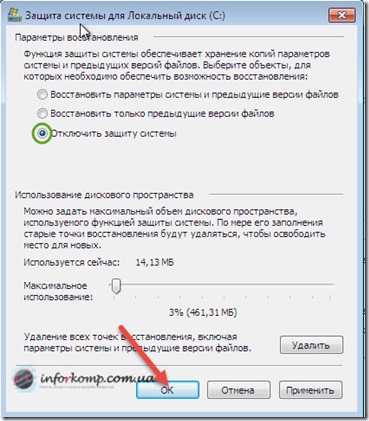
Uvidíte aj okno potvrdzujúce odpojenie, ale ak ste sa skutočne rozhodli všetko odpojiť, bez váhania kliknite na „ ÁNO».
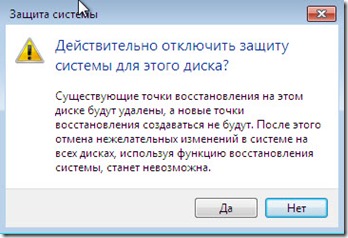
Po podaní žiadosti môžete venovať pozornosť skutočnosti, že v teréne " Parametre ochrany", Slovo" Zakázané“. Kliknutím na " OK»Potvrdíte uloženie parametrov a okno sa jednoducho zatvorí.

Možno vám niekto povie, že povolenie obnovenia systému je hlúpa myšlienka a strata času, ale osobne vám to odporúčam urobiť bez zlyhania, pretože v mojej praxi, pri použití tejto funkcie, som zistil obrovské množstvo chýb, poruchy a zamrznutia. Preto, ak chcete vyriešiť akýkoľvek problém bez problémov, prihláste sa k odberu nás a spoločne určite vyriešime všetky problémy a chyby.
Ochrana Systémy Windows 7 je funkcia potrebná na obnovu súborov a nastavení, ktoré boli omylom odstránené alebo nesprávne zmenené.
Spočiatku je táto možnosť povolená iba na jednotke, na ktorej je nainštalovaný systém Windows 7 (zvyčajne jednotka „C“). Na ochranu systému je vyhradené určité miesto na disku, ktoré je v skutočnosti možné manuálne nakonfigurovať (nižšie je uvedené, ako presne). Windows 7 automaticky na svoju ochranu alokuje 300-500 megabajtov miesta na disku.
Kontrola nad zálohami sa vykonáva pomocou bodov obnovy. Bod obnovenia je záloha ( záloha) aktuálny stav systému. Keď je povolená ochrana systému, Windows 7 to niekedy robí automaticky, ale dá sa to urobiť násilím.
Je dôležité pochopiť, že týmto spôsobom nebude možné obnoviť jednotlivé nastavenia alebo samostatný súbor, pričom všetky ostatné zostanú nedotknuté. Keď používate rollback (rollback) na kontrolný bod, váš systém vezme presne ten stav, v akom bol v čase svojho vytvorenia. Koľko zmien ste urobili od momentu, keď ste vytvorili kontrolný bod, do momentu, keď ste sa k nemu chceli vrátiť, toľko z nich bude vrátených späť. Preto sa pred akýmikoľvek zásadnými zmenami odporúča násilne vytvoriť bod obnovenia.
Ako povoliť alebo zakázať ochranu systému v systéme Windows 7
Najprv musíte otvoriť ponuku ochrany systému Windows 7.
Prejdite na „Štart“ a kliknite na „Ovládací panel“.
Prejdite na položku „Systém“.
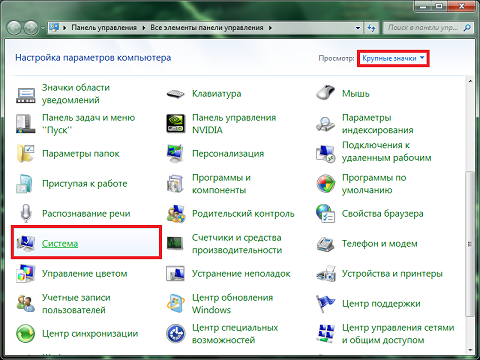
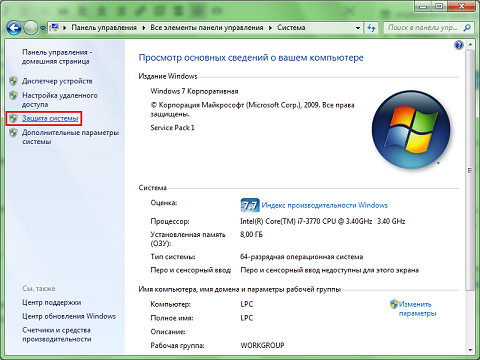
Vyberte sekciu, ktorá vás zaujíma (pre každú ochranu systému je nakonfigurovaná samostatne) a kliknite na „Konfigurovať“. Ostatné položky v tejto ponuke budú prediskutované ďalej. Zatiaľ sa pozeráme na to hlavné.
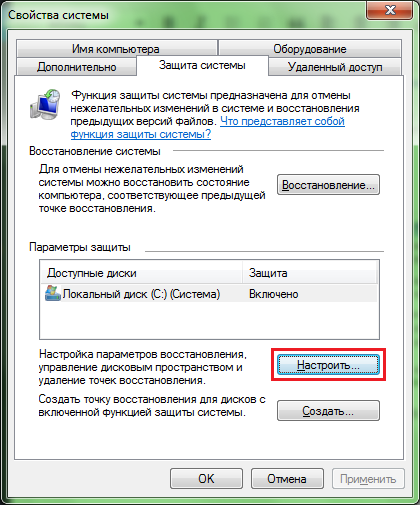
Uvidíte takú ponuku, v ktorej môžete povoliť, zakázať a konfigurovať nastavenia ochrany systému pre konkrétny oddiel (disk).
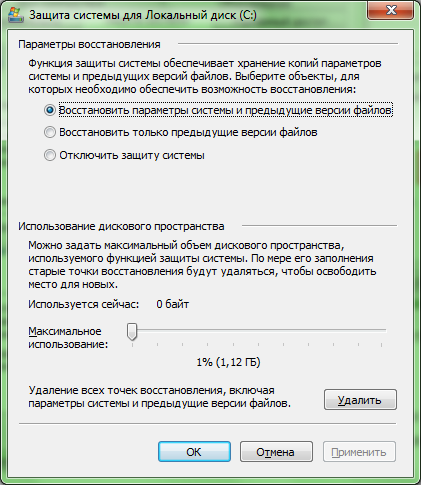
- „Obnoviť systémové nastavenia a predchádzajúce verzie súborov“ vám umožňuje uložiť do súboru kontrolné body parametre a nastavenia operačného systému a pôvodné verzie zameniteľné súbory... Táto položka znamená úplnú aktiváciu ochrany systému Windows 7 v tejto časti.
- „Obnoviť predchádzajúce verzie súborov“ umožní iba uložiť demo verzie upravených súborov. To znamená, že ak nastavíte túto položku a zmeníte niečo v systémových nastaveniach, nebude možné sa vrátiť späť (vrátiť sa do pôvodného stavu). Všetko budete musieť zmeniť späť ručne, ale súbory budú stále predmetom obnovy. Táto položka znamená čiastočnú aktiváciu ochrany systému Windows 7 v tejto časti.
- „Zakázať ochranu systému“ zabráni systému Windows 7 zálohovať nastavenia systému a zmenené súbory. Táto položka znamená úplné vypnutie ochrana systému Windows 7 v tejto časti.
Posuvník v spodnej časti ovláda množstvo pamäte, nazývanej miesto na disku, pre ktorú je alokované zálohy Nastavenia systému Windows 7 a súbory. Čím je toto miesto na disku väčšie, tým viac záloh môže operačný systém uložiť a zodpovedajúcim spôsobom dlhšie môžu byť uložené tieto kópie. Faktom je, že keď sa pridelený priestor na disku upchá v dôsledku zlyhania, Windows 7 vymaže najstaršie body obnovenia a nahradí ich novými. Ak chcete zmeniť miesto na disku pridelené ochrane systému, posuňte posúvač na požadovanú značku.
Kliknutím na tlačidlo „Odstrániť“ natrvalo odstránite všetky existujúce. tento moment body obnovenia pre nastavenia systému Windows 7 a súbory uložené vo vašom počítači.
Kliknutím na „Použiť“ a „Ok“ uložíte všetky zmeny, ktoré ste vykonali.
Ďalšie spôsoby ochrany systému Windows 7
Teraz sa vráťme na predchádzajúcu kartu.

- Tlačidlo „Obnoviť“ slúži priamo na obnovenie pôvodného stavu systému (stavu, ktorý mal pri vytváraní bodu obnovenia). Toto tlačidlo funguje okamžite vo všetkých častiach počítača.
- V tejto sekcii si môžete vybrať sekciu, ktorej nastavenia by ste chceli zmeniť.
- Toto tlačidlo sme už minuli. Dostanete sa do okna rozšírených nastavení ochrany systému v konkrétnej sekcii.
- Sily vytvoria bod obnovenia, ku ktorému sa môžete neskôr vrátiť. Body obnovenia sa spravidla z času na čas vytvoria automaticky.
- Zmeny uložíte pomocou tlačidiel „Použiť“ a „Ok“. Tlačidlo „Zrušiť“ ich neumožňuje uložiť.
 Chyby v singularite?
Chyby v singularite? Just Cause 2 havárie
Just Cause 2 havárie Terraria sa nespustí, čo mám robiť?
Terraria sa nespustí, čo mám robiť?